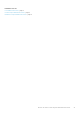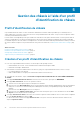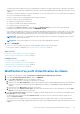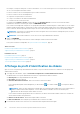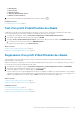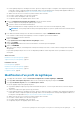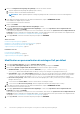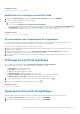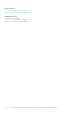Users Guide
Par exemple, vous disposez d'un profil Test associé au Châssis A. Si vous créez un autre profil Test 1 et essayez d'associer le Châssis A
au Test 1, un message d'avertissement s'affiche.
Le test de connexion s’exécute automatiquement pour le châssis sélectionné.
Le test de connexion s'exécute automatiquement :
● La première fois qu'un châssis est sélectionné
● Lorsque vous modifiez les informations d'identification
● Si le châssis est de nouveau sélectionné
Le résultat du test (Réussite ou Échec) s’affiche dans la section Résultats du test. Pour tester la connectivité du châssis
manuellement, sélectionnez le châssis, puis cliquez sur DÉMARRER LE TEST.
Pour un châssis PowerEdge MX configuré avec un groupe MCM, Dell EMC recommande de gérer le châssis maître et tous les châssis
membres à l’aide du châssis maître. L’opération de test de la connexion du châssis membre échoue et le résultat du test indique l’état
Échec. La liaison IP du châssis principal s’affiche. Cliquez sur le lien IP du châssis principal pour découvrir le groupe MCM complet.
REMARQUE : Si aucun hôte n’est présent dans les vCenter enregistrés associés aux châssis PowerEdge MX ajoutés, le test de
connexion des châssis respectifs échoue.
REMARQUE : Seul un châssis validé avec succès est associé à un profil d’identification de châssis.
5. Cliquez sur TERMINER.
Assurez-vous que vous disposez d’au moins un châssis validé pour terminer les tâches de l’Assistant.
Pour ajouter un châssis PowerEdge MX, voir Ajout d’un châssis PowerEdge MX , page 112.
Tâches associées
Création d’un profil d’identification de châssis , page 42
Suppression d’un profil d’identification de châssis , page 45
Information associée
Profil d’identification de châssis , page 42
Création d’un profil d’identification de châssis , page 42
Suppression d’un profil d’identification de châssis , page 45
Test d’un profil d’identification de châssis , page 45
Affichage du profil d’identification de châssis
Après avoir créé un ou plusieurs profils d’identification de châssis, vous pouvez afficher le châssis et le châssis associé sur la page Profil
d’identification de châssis.
1. Sur la page d’accueil d’OMIVV, cliquez sur Conformité et déploiement > Profil d’identification de châssis.
Un tableau affiche tous les profils d’identification de châssis et comprend les informations suivantes :
● Nom du profil : nom du profil d’identification de châssis
● Description : description du profil
● Adresse IP/Nom d’hôte du châssis : adresse IP du châssis ou lien du nom d’hôte
Pour un groupe MCM (Multi-chassis Management), le châssis maître (
) et le châssis membre ( ) sont répertoriés dans la
hiérarchie.
REMARQUE :
Dans le cas d’un châssis MX PowerEdge dans une configuration MCM, OMIVV gère tous les châssis maître et
membre à l’aide du châssis maître uniquement. Tous les châssis maîtres et membres sont associés au même profil
d’identification de châssis auquel le châssis maître est associé.
Pour un châssis membre du groupe MCM où IPv4 est désactivé, une adresse IPv4 du châssis maître s’affiche avec le numéro de
série du châssis membre entre parenthèses.
● Numéro de série du châssis : identificateur unique attribué à un châssis.
● Date de modification : date à laquelle le profil d’identification le châssis a été modifié.
2. Les informations suivantes sur les hôtes associés sont affichées dans la partie inférieure de la grille :
44
Gestion des châssis à l’aide d’un profil d’identification de châssis